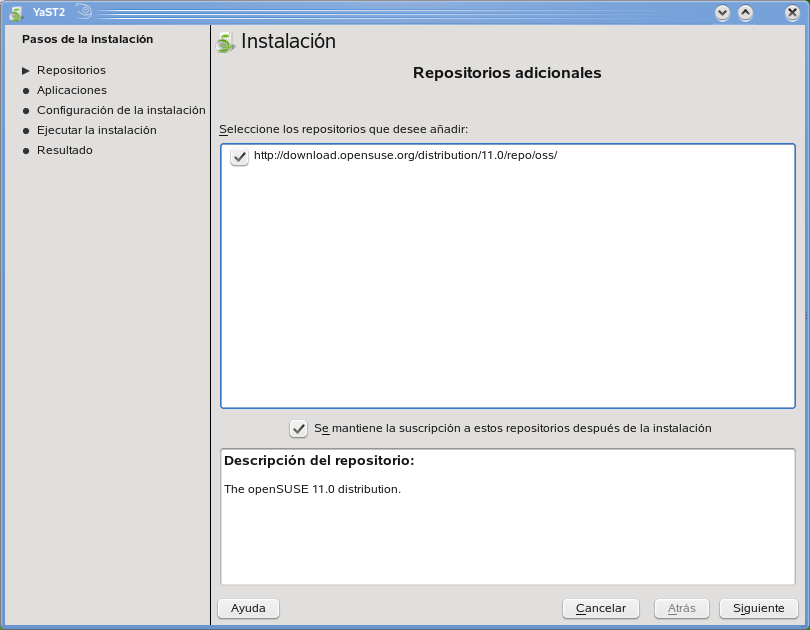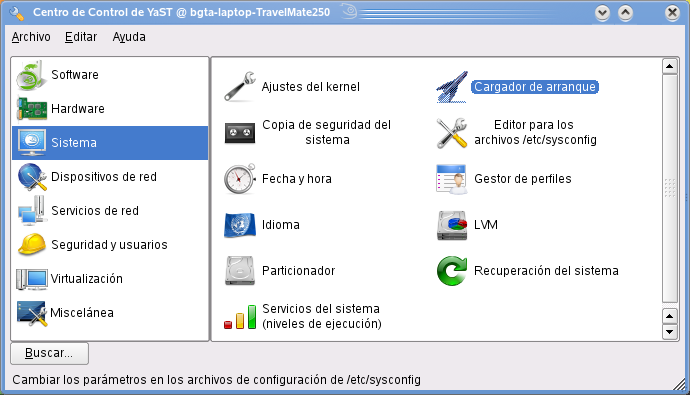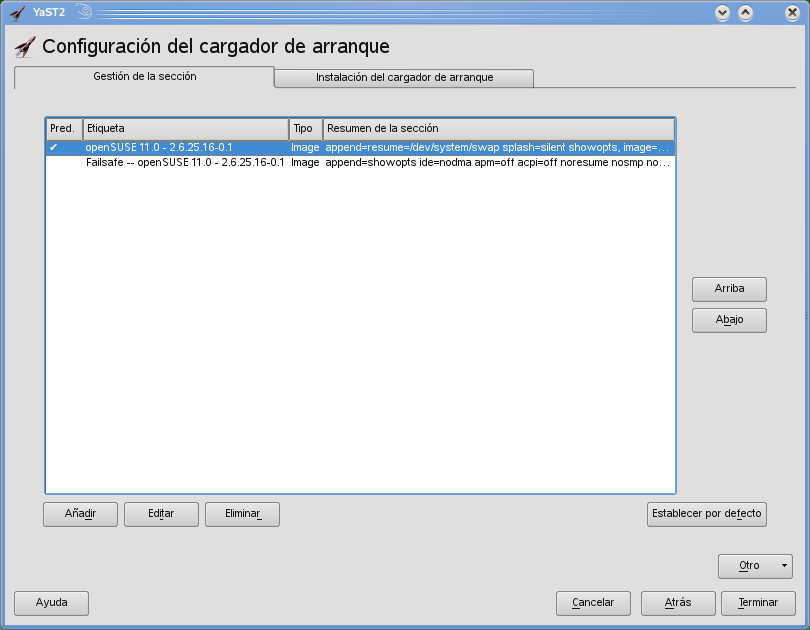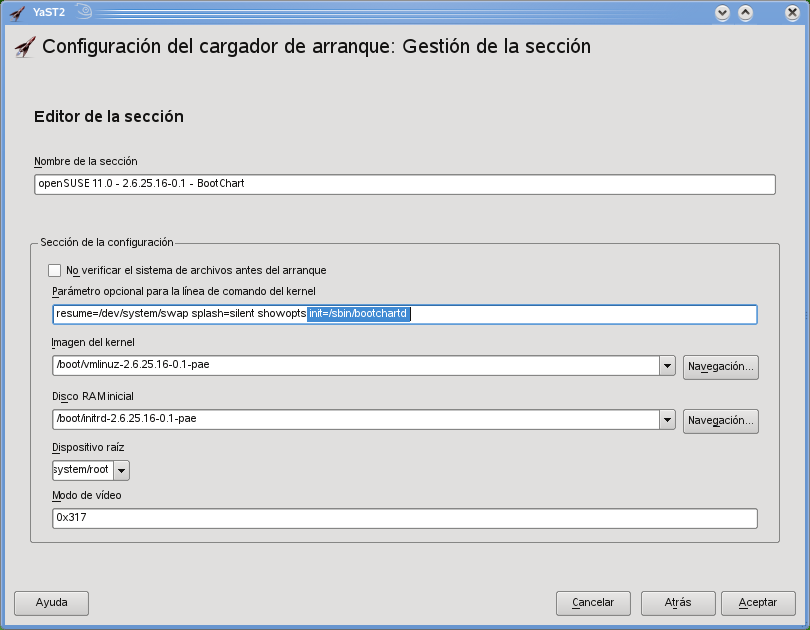Usando Bootchart
| |
¡Este artículo puede reciclarse! Este artículo no cumple los estándares esperados en la wiki de openSUSE. |
Basado en la entrada del Blog de Ben Kevan
Contenido
Introducción
Seguramente alguna vez has arrancado tu ordenador y te ha preocupado por lo que realmente ocurre en ese proceso. ¿Porqué tarda tanto tiempo? ¿Como puede ayudar el nuevo kernel o una modificación del mismo ayudar a que arranque más rápido? Pues bién, he aquí la solución.
Existe una aplicación para GNU/Linux que se llama Bootchart que se encarga de analizar todo el proceso del arranque para tener una idea más clara de que está ocurriendo exactamente. Veamos el proceso completo de como instalarlo y ponerlo en marcha:
Instalación
La instalación en openSUSE suele ser bastante sencilla. Existen 3 maneras de hacerlo, que indistintamente tienen el mismo resultado: One Click Install, Zypper o YAST.
Instalación con One Click Install
Simplemente, desde vuestra openSUSE pulsar sobre uno de los siguientes enlaces (para versiones anteriores a la 11.0, hay que tener el software de One_Click_Install instalado.):
* Instalar pulsando aquí (OpenSUSE 11.0) * Instalar pulsando aquí (OpenSUSE 10.3) * Instalar pulsando aquí (OpenSUSE 10.2)
Instalación con Zypper
Para instalar usando Zypper, una de las maneras más rápidas y prácticas, requiere que escribamos lo siguiente en un terminal de texto:
sudo zypper in bootchart -y
Instalación con YaST
Para instalar desde YaST, es bien sencillo también. Arrancamos YaST:
YaST -> Software -> Instalar/Desinstalar software
Buscamos el paquete que se llama bootchart, lo seleccionamos y le damos a Aceptar. Eso es todo.
Activando Bootchart en el arranque
Bien, ya tenemos Bootchart instalado, pero ¿y ahora qué? Según el manual, para poder usarlo, se tendría que escribir init=/sbin/bootchartd en la cadena de arranque del kernel, antes de que arranque nuestra openSUSE, o bien (que sería lo ideal) tener una entrada más en nuestro menú de arranque que ya tubiera esta entrada. Así que la manera más sencilla será utilizar YaST para crear una copia del actual arranque y agregar lo necesario.
Para hacer esto, haremos lo siguiente:
Lo primero de todo es entrar en el YaST, ir al apartado de Sistema en el menú de la izquierda y luego hacer click sobre Cargador de Arranque en el menú de la derecha.
Esto nos llevara al editor del Gestor de Arranque (Grub), así que ahora selecciona de la lista la entrada que por defecto usas en el arranque (normalmente es la que tiene el check activado).
Ahora pulsa Añadir y selecciona la opción de Clonar la sección seleccionada.
Pulsa siguiente, y en el campo Línea de parametros opcionales del Kernel agrega init=/sbin/bootchartd y asignale un nombre razonable (Yo probaría de dejar el mimso nombre que ha clonado agregando - BootChart al final).
Ahora solo queda pulsar Aceptar y tendremos la nueva entrada agregada a nuestra lista. Pulsamos Terminar, cerramos todo y reiniciamos la máquina, eso sí, en el arranque seleccionaremos la nueva entrada de BootChart.
Obteniendo la información
Bien, ya ha arrancado la máquina con la nueva entrada de BootChart...¿y ahora qué?
Actualmente, lo que Bootchart ha hecho es crearnos un archivo comprimido en /var/log llamado bootchart.tgz, pero no es demasiado útil para nosotros.
Ahora lo que necesitamos es alguna herramienta que nos convierta ese fichero en algo útil, y ahí es donde entra el comando bootchart:
sudo bootchart --format png
Importante: Son 2 guiones no uno solo, dos diferentes pero juntos (- -)
Nota: el formato de salida puede ser png (como en el ejemplo), svg o eps, cambiando la última opción.